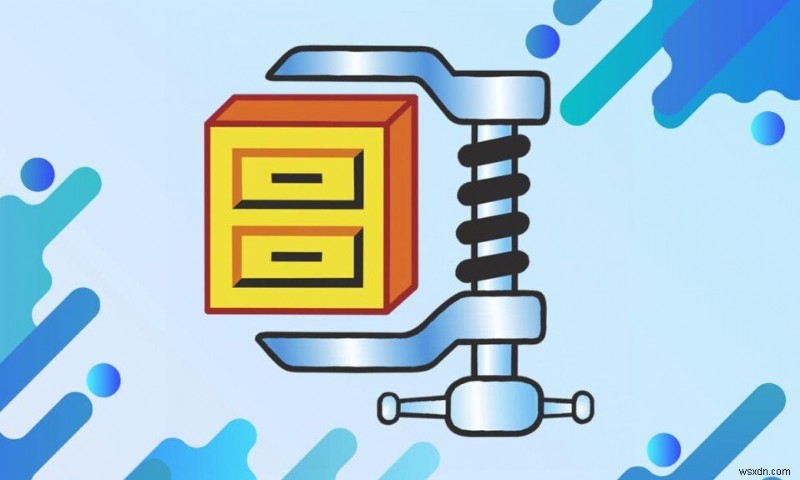
WinZip은 이전에 Nico Mak Computing으로 알려진 WinZip Computing에서 개발했습니다. . Corel Corporation은 WinZip Computing을 소유하고 있으며 Windows, iOS, macOS 및 Android용 파일을 보관 및 압축하는 데 사용됩니다. Zip 파일 형식으로 파일을 보관할 수 있으며 이 도구를 사용하여 압축을 풀 수도 있습니다. 또한 .zip 형식의 압축 파일을 볼 수 있습니다. 이 가이드에서는 WinZip이란 무엇인지에 대해 설명합니다. WinZip의 용도 및 WinZip 사용 방법 . 그러니 계속 읽으세요!
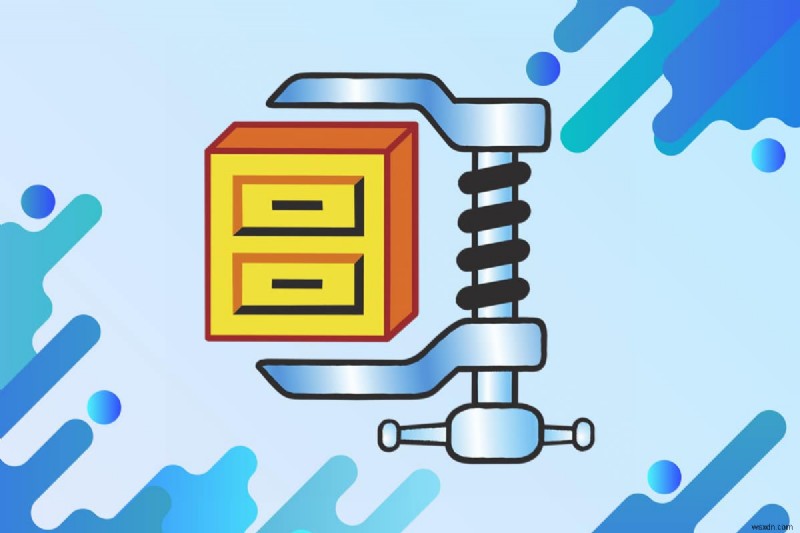
WinZip이란 무엇입니까?
모든 파일은 .zip 형식으로 열고 압축할 수 있습니다. 이 Windows 기반 프로그램의 도움으로. 다음과 같은 용도로 사용할 수 있습니다.
- BinHex(.hqx), 캐비닛(.cab), Unix 압축, tar 및 gzip과 같은 유명한 파일 압축 형식에 액세스 .
- ARJ, ARC 및 LZH와 같이 거의 사용되지 않는 파일 형식 열기 , 하지만 그렇게 하려면 추가 프로그램이 필요합니다.
- 파일 압축 이메일 첨부 파일의 파일 크기가 제한되어 있기 때문입니다. 또한 필요할 때 압축을 풉니다.
- 파일 저장, 유지 관리 및 액세스 시스템, 클라우드 및 Google Drive, Dropbox, OneDrive 등과 같은 네트워크 서비스에서.
WinZip은 무엇에 사용됩니까?
다음과 같이 사용자가 이 소프트웨어를 선택하도록 유도하는 많은 이유가 있습니다.
- 이 소프트웨어를 사용하면 디스크 공간 사용량이 줄어듭니다. 파일을 압축하면 파일 크기가 줄어들기 때문입니다.
- 크기가 작은 파일을 전송하면 전송 중 대역폭 소비가 줄어듭니다. , 따라서 전송 속도가 자동으로 증가합니다.
- 대용량 파일을 압축하고 공유할 수 있습니다. 파일 크기 제한으로 인해 반송되는 것에 대해 걱정할 필요가 없습니다.
- 대규모 파일 그룹을 유지 관리하면 정리되지 않은 것처럼 보일 수 있으며 소프트웨어를 사용하여 압축하면 깨끗하고 정리된 구조 획득합니다.
- 이 소프트웨어의 도움으로 특정 파일의 압축을 해제할 수 있습니다. 전체 압축 폴더의 압축을 푸는 대신
- 파일을 직접 열고, 변경하고, 저장할 수 있습니다 압축을 풀지 않고 압축된 폴더에서.
- 중요한 파일을 백업할 수도 있습니다. WinZip Pro 버전을 사용하여.
- 소프트웨어는 주로 보안 및 개인정보 보호 기능을 위해 선호됩니다. . 고급 암호화 표준은 액세스하는 모든 파일 및 폴더에 대한 추가 보안을 제공합니다.
WinZip의 고급 기능
이제 WinZip의 용도를 알았으므로 이 소프트웨어에서 지원하는 기능에 대해 알아보겠습니다.
- 무중단 통합 – 내 컴퓨터와 파일 탐색기 간에 원활한 통합 서비스가 스트리밍됩니다. . 즉, 파일 탐색기를 종료하는 대신 파일 간에 파일을 끌어다 놓을 수 있습니다. 또한 중단 없이 파일 탐색기 내에서 파일을 압축 및 압축 해제할 수 있습니다.
- 네트워크 지원 – XXencode, TAR, UUencode 및 MIME과 같은 여러 인터넷 파일 형식을 지원합니다. WinZip 인터넷 브라우저 지원 추가 기능도 즐길 수 있습니다. 한 번의 클릭으로 아카이브를 다운로드하고 열 수 있습니다. 이 추가 기능은 무료로 다운로드할 수 있으며 Microsoft Internet Explorer와 Netscape Navigator에서 액세스할 수 있습니다.
- 자동 설치 – zip 형식의 설치 파일에 WinZip을 사용하는 경우 , 모든 설치 파일의 압축이 풀리고 설치 프로그램이 실행됩니다. 또한 설치 프로세스가 끝나면 임시 파일도 지워집니다.
- WinZip 마법사 – 이것은 zip 파일로 소프트웨어를 압축, 압축 해제 또는 설치하는 프로세스를 단순화하기 위해 이 소프트웨어 인터페이스에 포함된 선택적 기능입니다. 마법사 인터페이스의 도움으로 , zip 파일을 사용하는 프로세스가 더 쉬워집니다. 그러나 WinZip의 추가 기능을 사용하려면 WinZip 클래식 인터페이스 당신에게 적합할 것입니다.
- Zip 폴더 분류 – 여러 범주로 zip 폴더를 구성하여 파일을 편리하게 정렬하고 찾을 수 있습니다. 이러한 파일은 어디서 왔는지, 언제 저장하거나 열었는지에 관계없이 날짜별로 정렬할 수 있습니다. 즐겨찾는 Zip 폴더 단일 폴더를 구성하는 것처럼 다른 모든 폴더의 내용을 고려합니다. 이 기능은 정반대의 작업을 수행하는 표준 아카이브 열기 대화 상자와 대조됩니다. 검색 옵션을 사용할 수도 있지만 파일을 빠르게 찾을 수 있습니다.
- 자체 압축을 푸는 파일 – 필요할 때 자체적으로 압축을 풀 수 있는 파일을 만들 수도 있습니다. 이것은 WinZip Self-Extractor Personal Edition이라는 특별한 기능을 통해 가능합니다. . 이 버전을 사용하여 .zip 파일을 압축하여 수신자에게 보냅니다. 이러한 파일을 받으면 쉽게 액세스할 수 있도록 압축이 풀립니다.
- 바이러스 스캐너 지원 – 여러 타사 바이러스 백신 도구가 압축 도구를 위협으로 취급하는 것을 차단합니다. WinZip의 바이러스 스캐너 지원은 바이러스 백신 프로그램에 의해 중단되지 않도록 합니다.
무료인가요?
이 소프트웨어는 평가 기간 동안만 무료로 다운로드할 수 있습니다. . 이것은 당신이 그것을 구입하기 전에 기능을 탐색하여 WinZip 사용 방법을 시도하고 이해할 수 있는 평가판과 같습니다. 평가 기간이 끝나면 WinZip 라이선스를 구입해야 합니다. 계속 사용하려면. 소프트웨어를 구입하지 않으려면 시스템에서 소프트웨어를 제거하는 것이 좋습니다.
설치 방법
WinZip이 무엇이며 무엇에 사용되는지 배웠습니다. Winzip을 설치 및 사용하려면 제공된 지침에 따라 WinZip 평가판을 다운로드하십시오.
1. WinZip 다운로드 페이지로 이동하여 무료로 사용해 보기 를 클릭하십시오. 평가판을 설치하는 옵션입니다.

2. 다운로드 로 이동합니다. 폴더를 열고 실행 파일 winzip26-home을 두 번 클릭합니다. .
3. 여기에서 화면의 지침을 따릅니다. PC에 애플리케이션을 설치합니다.
4. 설치가 완료되면 데스크톱에 여러 바로 가기가 생성됩니다. , 아래 그림과 같이. 바로가기를 두 번 클릭할 수 있습니다. 원하는 애플리케이션에 액세스합니다.

WinZip 사용 방법
1. 설치 완료 후 아무 파일로 이동합니다. 압축을 하려는 것입니다.
2. 파일을 마우스 오른쪽 버튼으로 클릭하면 WinZip 아래에 여러 옵션이 표시됩니다. .
3. 요구 사항에 따라 원하는 옵션을 선택하십시오.
- Zip 파일에 추가/이동
.zip 에 추가- 분할 Zip 파일 만들기
- WinZip 작업 만들기
- 압축 파일로 파일 교체
- 삭제 일정
- zip 및 이메일 <파일 이름>.zip
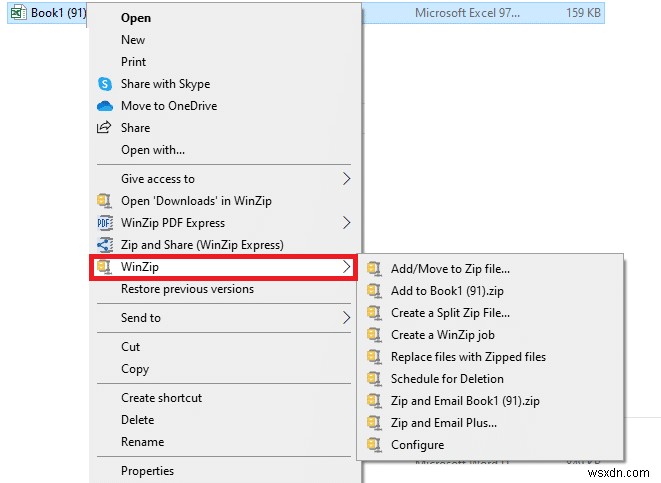
권장:
- Word 문서에서 워터마크를 제거하는 방법
- Google 크롬 승격 서비스란 무엇입니까
- HKEY_LOCAL_MACHINE이란 무엇입니까?
- hkcmd가 무엇인가요?
이 가이드가 WinZip이란 무엇이며 WinZip은 무엇에 사용되는지를 이해하는 데 도움이 되었기를 바랍니다. 및 WinZip 설치 및 사용 방법. 이 기사와 관련하여 질문/제안 사항이 있으면 아래 댓글 섹션에 남겨주세요.
